自社で保有しているリストや、他のサイトから抽出したリストのCSVファイルをインポートして、アプローチリストを作成できます。
※管理者権限と社員権限の方のみご利用頂けます。
3.CSVを登録する
当社指定のCSVフォーマットをご利用頂くと登録がスムーズです。ぜひご活用ください。
※本記事に掲載された内容は作成日時点のものであり、システムのリリースにより、実際の画面や仕様と異なる場合がございます。
最新の情報はSalesCrowdにログインの上、Newsをご参照ください。
最終更新日:2022年8月26日
※PDFで確認するには下記をクリックしてください (別ウインドウが開きます。)
SalesCrowd内にあらかじめ登録された項目以外に、クライアント様毎に30項目までカスタム名称を設定することができます。
詳しい設定方法につきましては、こちらをご参照ください。
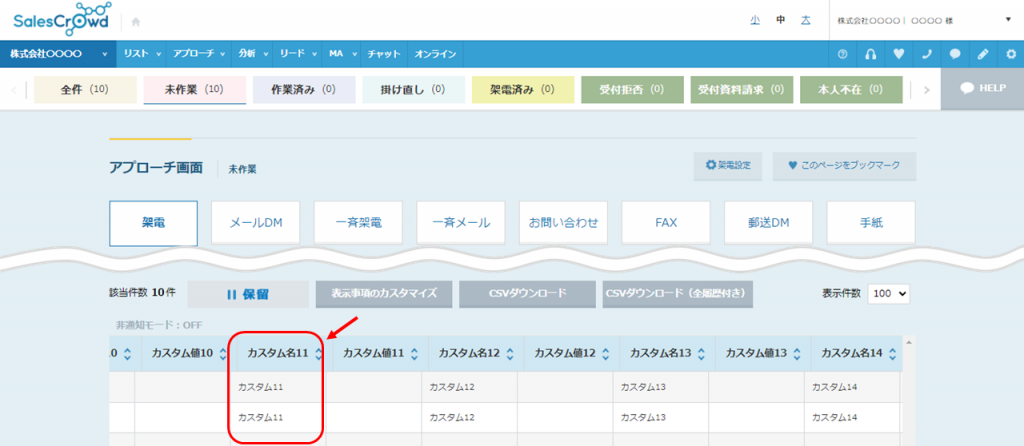
※既に登録済みのアプローチリストには反映がされませんので、カスタム名称を設定後にアプローチリスト登録をお願いします。
CSVファイルをインポートし、アプローチリストを新規作成する方法をご案内致します。
CSVファイルをインポート後に変更が可能な項目については、「4.アプローチリストの詳細情報を設定する」でご案内致します。
※本記事に掲載された内容は作成日時点のものであり、システムのリリースにより、実際の画面や仕様と異なる場合がございます。
最新の情報はSalesCrowdにログインの上、Newsをご参照ください。
最終更新日:2025年4月4日
※PDFで確認するには下記をクリックしてください (別ウインドウが開きます。)
アプローチリストの詳細情報の設定方法をご案内致します。
詳しい設定方法につきましては、こちらをご参照ください。
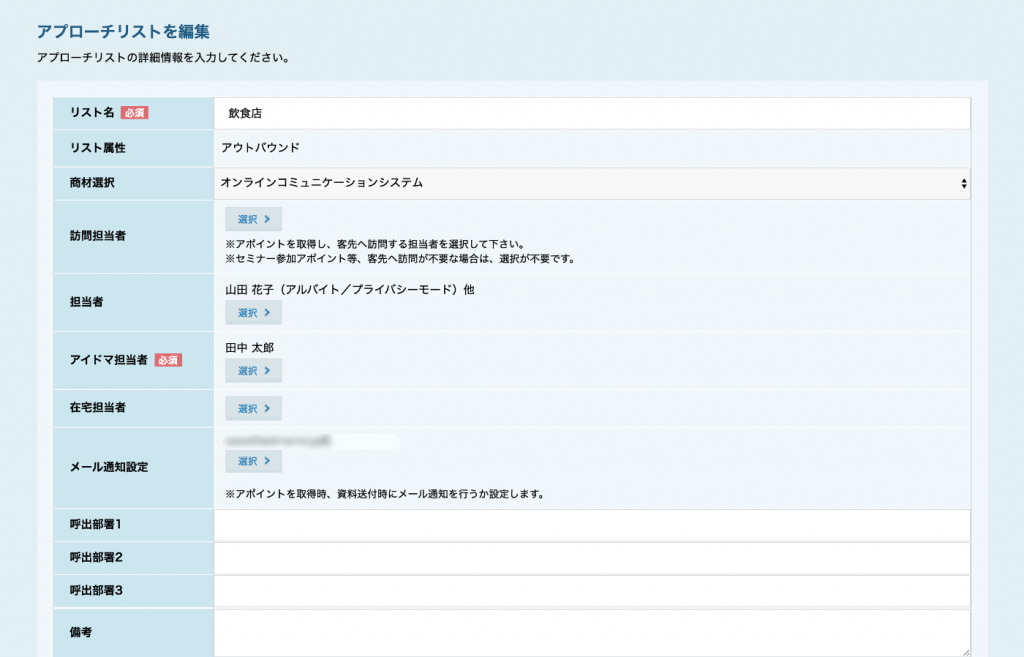
下記の場合にエラーが表示されます。
・文字数オーバー
・電話番号やFAX番号に数字や「-」ハイフン以外が入っている場合
・メールアドレスに半角英小文字、数字、「-」(ハイフン)、
「.」( ドット)、「 _ 」(アンダーバー)以外が入っている場合
※環境依存文字、ローマ数字、①や㈱などもエラーになります。